Mengkonfigurasikan Tetapan Cetakan E-Mel
0YRY-017 0UUY-00Y 0UW1-00Y 1100-017 0X7F-017 0X7H-017 10XJ-017 0X6E-017 0X6W-017 1106-017 0X7C-017 0X7A-017 10YY-017 0WXY-017 0X7E-017 10H3-017 0WR6-017 0WR7-017 108A-017 1116-017 10H4-017 0WR5-017 0WR8-017 0YWJ-016 0YWH-017 0YWR-016 0YWK-017 0YWE-017 0YWF-017 0YAS-017 PMW-STCM
Bahagian ini menghuraikan cara menentukan tetapan untuk menerima dan mencetak e-mel pada mesin ini. Gunakan komputer bagi menentukan tetapan untuk menerima e-mel dan panel kawalan mesin bagi menentukan tetapan untuk mencetak e-mel. Keutamaan pentadbir diperlukan untuk mengkonfigurasikan tetapan ini.
1
Mulakan UI Kawalan Jauh. Memulakan UI Kawalan Jauh
2
Klik [Settings/Registration] pada halaman Portal. Tetapan UI Kawalan Jauh
3
Klik [Send]  [Network Settings - E-Mail Settings].
[Network Settings - E-Mail Settings].
 [Network Settings - E-Mail Settings].
[Network Settings - E-Mail Settings].4
Tentukan tetapan untuk Cetakan E-Mel.
 Apabila melakukan Cetakan E-Mel dengan menggunakan protokol SMTP
Apabila melakukan Cetakan E-Mel dengan menggunakan protokol SMTP
Jika e-mel dihantar kepada mesin melalui SMTP, mesin tersebut mencetak e-mel dengan serta-merta selepas menerimanya. Aktifkan fungsi ini apabila anda mahu mengajukan dokumen faks daripada pencetak pelbagai fungsi Canon kepada mesin ini dan mencetaknya pada mesin tersebut.
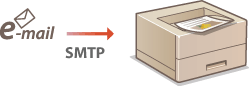
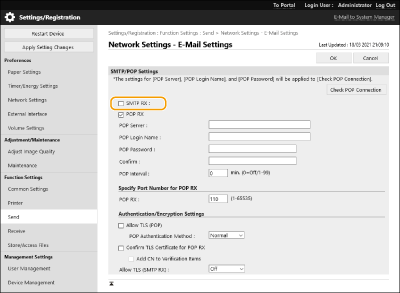
[SMTP RX]
Pilih kotak semak untuk membolehkan Cetakan E-Mel dengan menggunakan protokol SMTP.
Pilih kotak semak untuk membolehkan Cetakan E-Mel dengan menggunakan protokol SMTP.
 Apabila melakukan Cetakan E-Mel daripada pelayan mel POP
Apabila melakukan Cetakan E-Mel daripada pelayan mel POP
Apabila penerimaan e-mel bermula, semua e-mel disimpan di dalam peti mel pelayan mel dicetak. Jika anda menghantar e-mel yang anda mahu mencetak kepada mesin terlebih dahulu, anda boleh mencetak e-mel secara automatik pada selang masa biasa atau mencetak semua e-mel yang disimpan pada masa pilihannya.
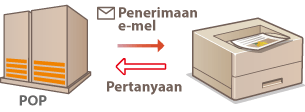

Kita mengesyorkan supaya menggunakan alamat mel eksklusif untuk Cetakan E-Mel kerana semua e-mel yang diterima di dalam mesin dipadamkan daripada pelayan e-mel.
Syarat penggunaan untuk protokol POP
Pelayan mel POP mesti menyokong perintah UIDL. Untuk butiran terperinci, hubungi pentadbir rangkaian atau pentadbir pelayan anda.
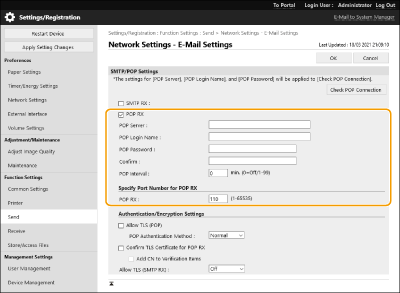
[POP RX]
Pilih kotak semak untuk membolehkan Cetakan E-Mel daripada pelayan mel POP. Anda juga boleh menentukan tetapan ini dengan menggunakan <Guna RX POP> dalam menu tetapan panel kawalan.
Pilih kotak semak untuk membolehkan Cetakan E-Mel daripada pelayan mel POP. Anda juga boleh menentukan tetapan ini dengan menggunakan <Guna RX POP> dalam menu tetapan panel kawalan.
[POP Server]
Masukkan nama pelayan mel atau alamat IP untuk menerima e-mel.
Masukkan nama pelayan mel atau alamat IP untuk menerima e-mel.
[POP Login Name]
Masukkan sehingga 32 angka abjad untuk nama pengguna yang digunakan bagi menyambungkan kepada pelayan mel.
Masukkan sehingga 32 angka abjad untuk nama pengguna yang digunakan bagi menyambungkan kepada pelayan mel.
[POP Password]/[Confirm]
Apabila menetapkan kata laluan untuk menyambungkan kepada pelayan mel, masukkan kata laluan yang sama dalam [POP Password] dan [Confirm] menggunakan sehingga 32 aksara angka abjad.
Apabila menetapkan kata laluan untuk menyambungkan kepada pelayan mel, masukkan kata laluan yang sama dalam [POP Password] dan [Confirm] menggunakan sehingga 32 aksara angka abjad.
[POP Interval]
Tentukan selang masa untuk menyambungkan kepada pelayan mel dalam beberapa minit secara automatik. E-mel baharu di dalam peti surat pelayan mel diterima dan dicetak pada selang masa tertentu secara automatik. Anda juga boleh menentukan tetapan ini dengan menggunakan <Selang POP> dalam menu tetapan panel kawalan.
Tentukan selang masa untuk menyambungkan kepada pelayan mel dalam beberapa minit secara automatik. E-mel baharu di dalam peti surat pelayan mel diterima dan dicetak pada selang masa tertentu secara automatik. Anda juga boleh menentukan tetapan ini dengan menggunakan <Selang POP> dalam menu tetapan panel kawalan.

Menghalang E-mel daripada Diterima Secara Automatik
Tetapkan [POP Interval] kepada [0]. Jika anda menetapkan [0], anda mesti menerima e-mel secara manual.
[POP RX]
Tentukan nombor port pelayan mel yang menerima e-mel.
Tentukan nombor port pelayan mel yang menerima e-mel.
 Menetapkan pengesahan dan penyulitan
Menetapkan pengesahan dan penyulitan
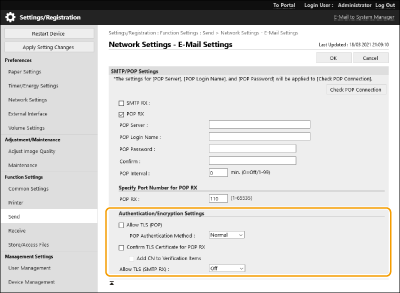
[Allow TLS (POP)]
Pilih kotak semak untuk menyulitkan komunikasi dengan pelayan POP menggunakan TLS.
Pilih kotak semak untuk menyulitkan komunikasi dengan pelayan POP menggunakan TLS.
[POP Authentication Method]
Tetapkan kaedah pengesahan pelayan POP. Pilih [APOP] untuk menyulitkan kata laluan apabila melaksanakan pengesahan atau [POP AUTH] untuk melakukan pengesahan pengguna melalui penerimaan e-mel (POP).
Tetapkan kaedah pengesahan pelayan POP. Pilih [APOP] untuk menyulitkan kata laluan apabila melaksanakan pengesahan atau [POP AUTH] untuk melakukan pengesahan pengguna melalui penerimaan e-mel (POP).
[Confirm TLS Certificate for POP RX]
Pilih kotak semak untuk mengesahkan sama ada sijil pelayan TLS sah semasa apabila menerima dengan POP. Mesin mengesahkan bahawa sijil belum tamat atau dibatalkan dan periksa rantaian sijil untuk masalah.
Pilih kotak semak untuk mengesahkan sama ada sijil pelayan TLS sah semasa apabila menerima dengan POP. Mesin mengesahkan bahawa sijil belum tamat atau dibatalkan dan periksa rantaian sijil untuk masalah.
[Add CN to Verification Items]
Pilih kotak semak untuk menyemak CN juga (Nama Umum) apabila menyemak sijil yang digunakan untuk penerimaan POP.
Pilih kotak semak untuk menyemak CN juga (Nama Umum) apabila menyemak sijil yang digunakan untuk penerimaan POP.
[Allow TLS (SMTP RX)]
Pilih [Always TLS] atau [On] untuk menyulitkan komunikasi dengan TLS apabila menerima e-mel atau I-faks menggunakan fungsi pelayan SMTP.
Pilih [Always TLS] atau [On] untuk menyulitkan komunikasi dengan TLS apabila menerima e-mel atau I-faks menggunakan fungsi pelayan SMTP.
5
Klik [OK].